Page 1
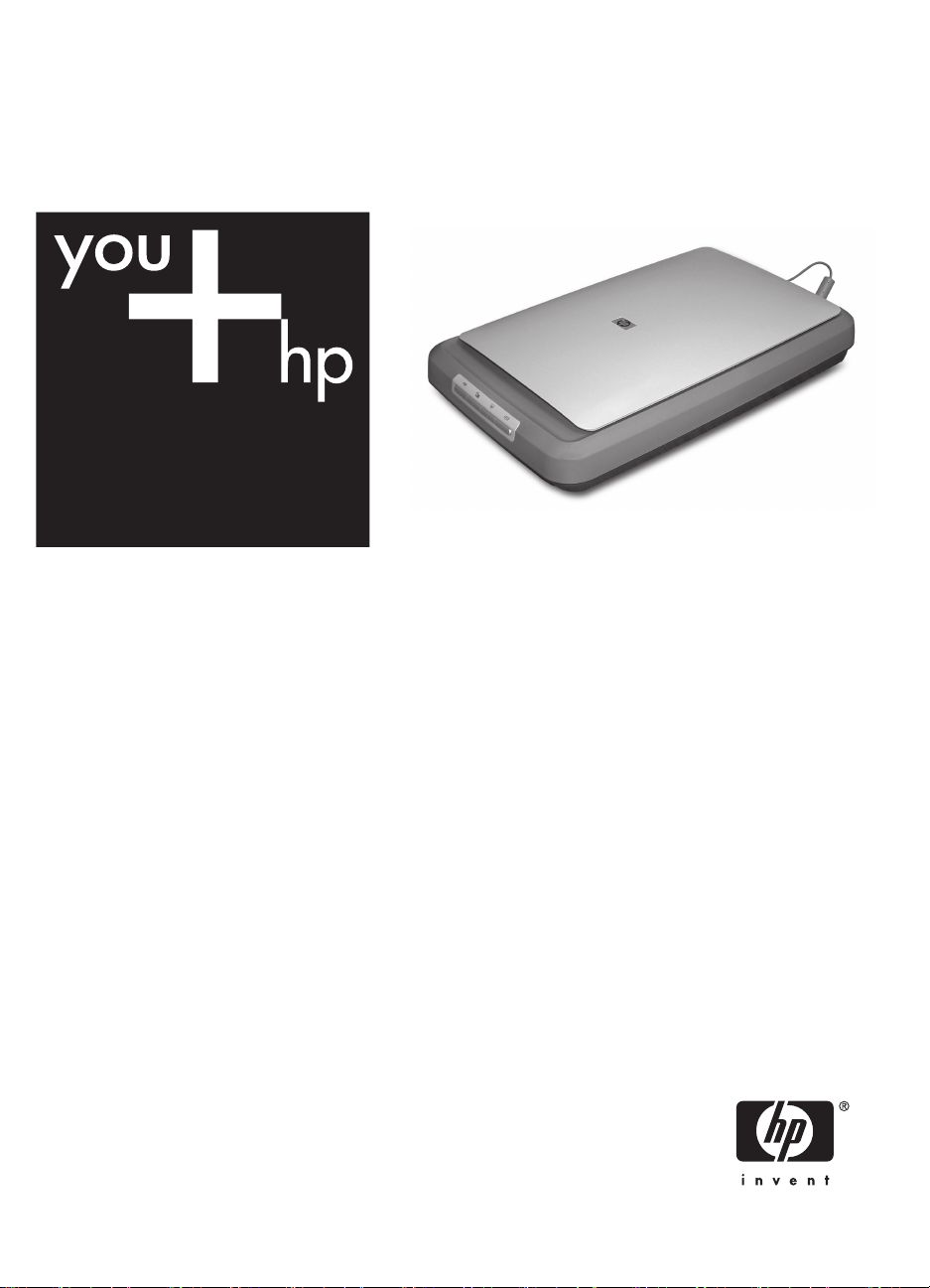
HP Scanjet 4370 照片扫描仪
用户手册
Page 2
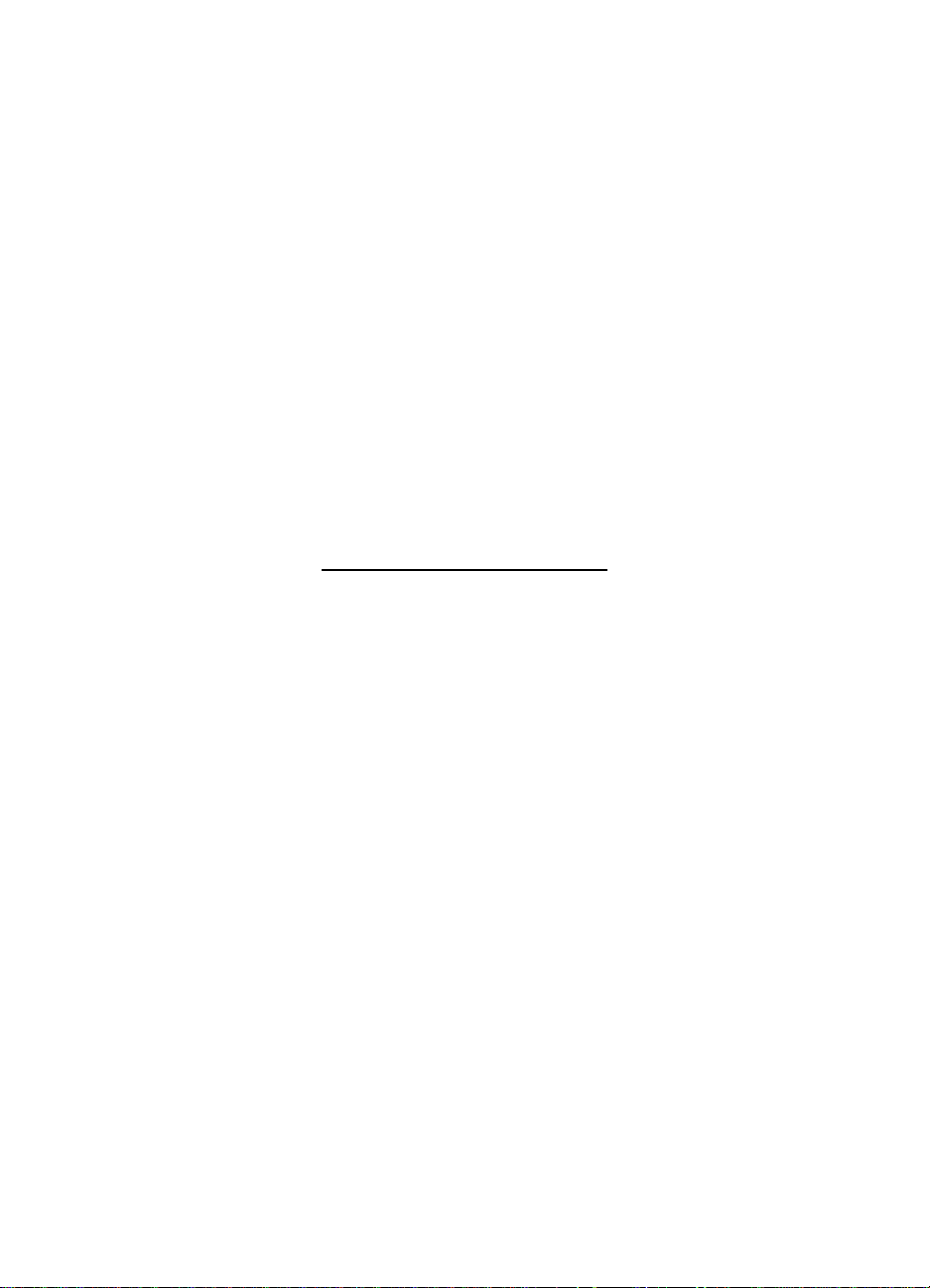
HP Scanjet 4370
用户手册
Page 3
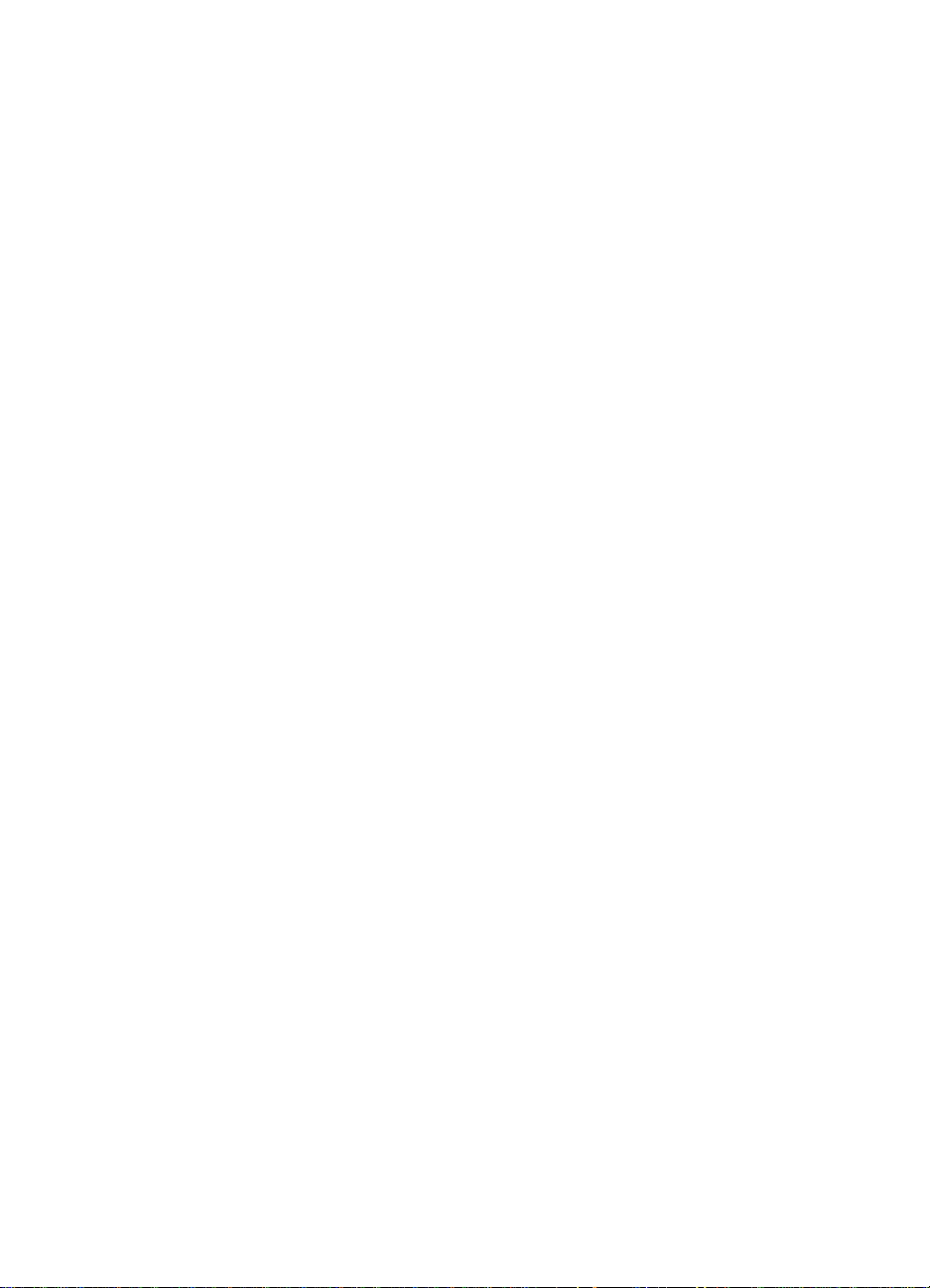
版权与许可
© 2005 版权所有 Hewlett-Packard
Development Company, L.P.
未经事先书面许可,严禁复制、改编或
翻译本手册,除非版权法许可。
此处所含信息如有更改,恕不另行通
知。
HP 产品和服务的所有保修事项已在产
品和服务所附带的保修声明中列出,此
处内容不代表任何额外保修。HP 对此
处任何技术性或编辑性的错误或遗漏概
不负责。
商标注册
Microsoft 和 Windows 是 Microsoft
Corporation 的注册商标。
Page 4
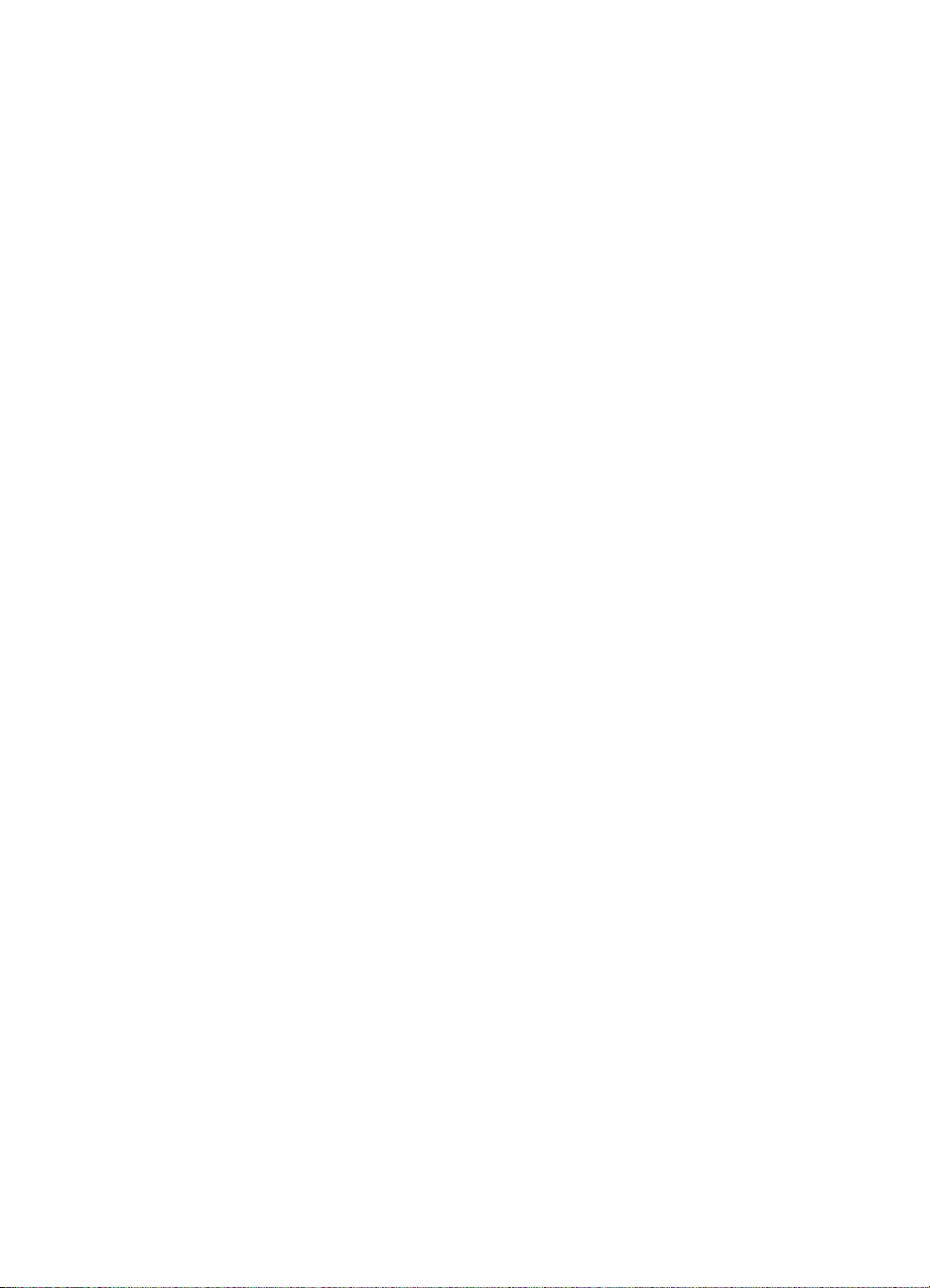
目录
1
如何使用扫描仪 ..........................................................................................2
扫描仪安装和初始化 ...................................................................................2
何处可以获得其它信息 ...............................................................................2
如何使用 HP Image Zone 软件 ..................................................................2
前面板和附件概述 .......................................................................................3
扫描概述 .....................................................................................................3
扫描图片和文档 ..........................................................................................4
一次扫描多张图片 .......................................................................................6
扫描胶片 .....................................................................................................7
制作副本 .....................................................................................................9
共享扫描的文档或图片 ...............................................................................9
更改扫描设置 ............................................................................................10
2
爱护和维护 ...............................................................................................11
清洁扫描仪玻璃板 ....................................................................................11
清洁透明材料适配器 (TMA) ......................................................................11
3
故障排除 ...................................................................................................12
扫描仪安装或设置问题 .............................................................................12
扫描仪初始化或硬件问题 ..........................................................................13
4
产品支持 ...................................................................................................15
可访问网站 ...............................................................................................15
HP Scanjet 网站 .......................................................................................15
支持流程 ...................................................................................................15
5
法规信息和产品技术规格 ..........................................................................17
扫描仪技术规格 ........................................................................................17
透明材料适配器 (TMA) 技术规格 .............................................................17
环境规格 ...................................................................................................18
用户手册
1
Page 5
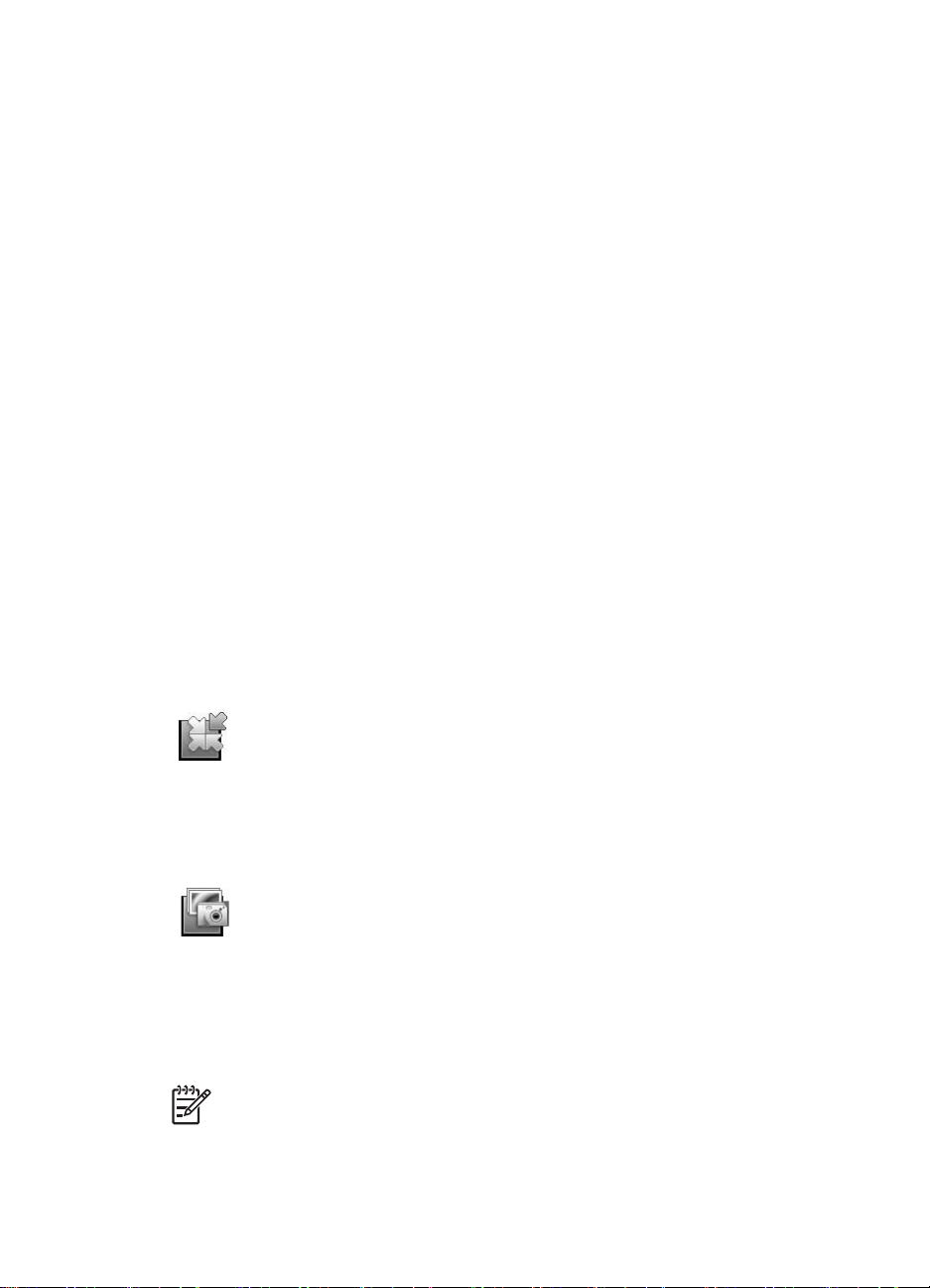
1
如何使用扫描仪
本手册介绍如何使用 HP Scanjet 4370 照片扫描仪及其附件、如何解决安装问
题以及联系客户支持。
扫描仪安装和初始化
要安装扫描仪和扫描软件,请参阅随扫描仪提供的安装海报。
何处可以获得其它信息
可以在联机帮助中找到有关扫描仪和软件的更多信息。如果您已安装了扫描仪
随附的 HP Image Zone 软件,请在桌面上双击 “HP 解决方案中心”图标,然
后单击“联机指南”。
Macintosh 用户: 有关扫描过程的信息,请参阅 Macintosh HP Image Zone
软件的联机帮助。
如何使用 HP Image Zone 软件
安装 HP Image Zone 软件时,桌面上将显示两个图标。这些图标将打开两个程
序,可以扫描和编辑您的扫描件。
有关如何使用 “HP 解决方案中心”和 “HP Image Zone” 的信息,请参阅联机帮
助。
通过 HP 解决方案中心程序,您可以开始扫描图片和文档。
通过 HP 解决方案中心您可以:
●
执行扫描和复印功能
●
访问帮助和故障排除信息
●
访问 HP Image Zone 以编辑扫描件
●
修改设置和首选项
HP Image Zone 是在图像扫描后用于处理、打印、归档和
共享图像的程序。您可以从桌面图标或通过 HP 解决方案中
心进入 HP Image Zone。
要开始扫描:
请双击桌面上的 “HP 解决方案中心”图标,单击扫描仪选项卡,然后单击您要
执行的任务。
注意 如果桌面上没有 “HP 解决方案中心”图标,请依次单击“开
始”、“程序”(或“所有程序”)和 “HP”,然后单击 “HP 解决方案中
心”。
2 HP Scanjet 4370
Page 6
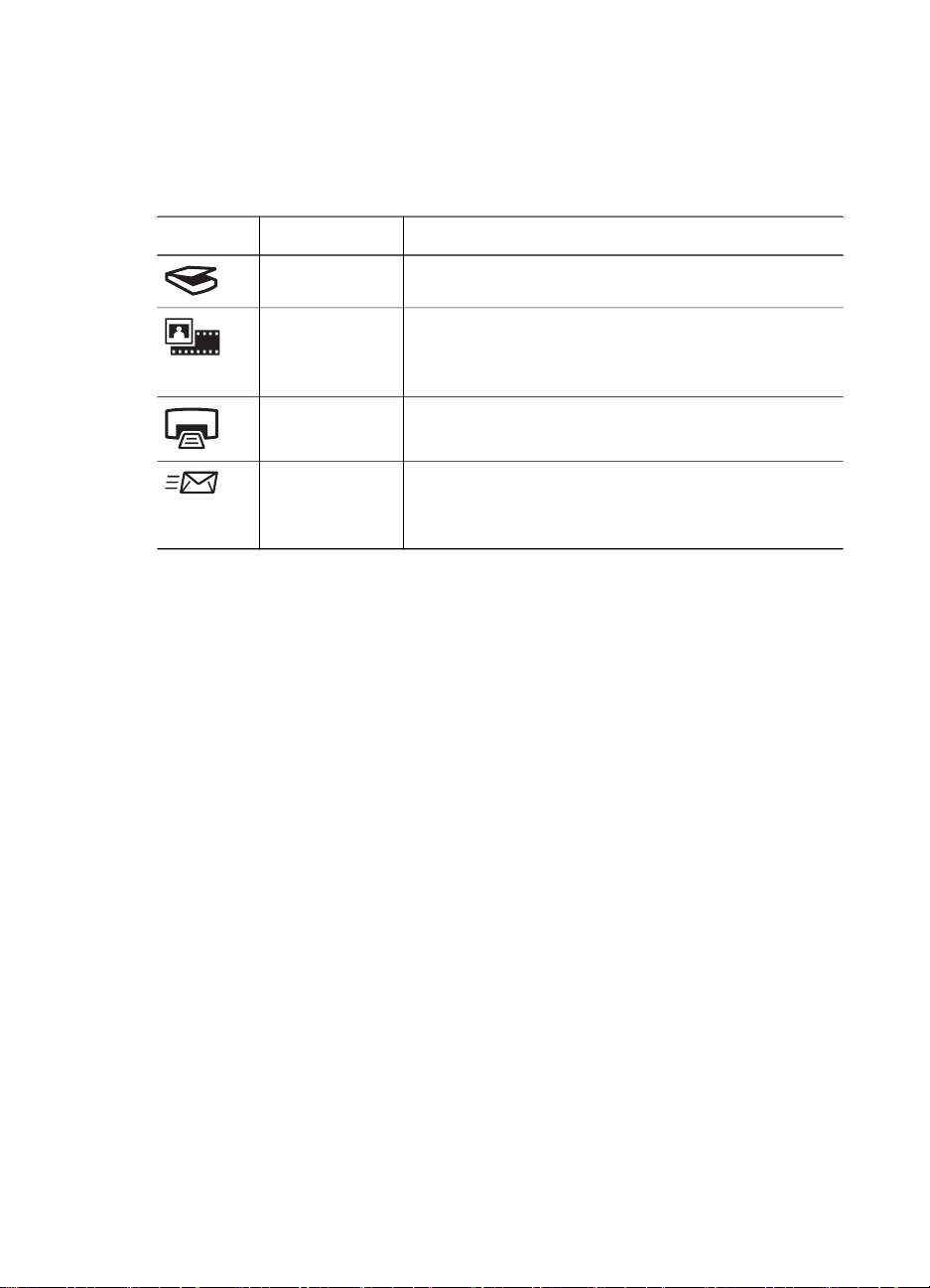
前面板和附件概述
本部分概述了扫描仪前面板和透明材料适配器 (TMA)。
前面板按钮
图标
透明材料适配器 (TMA)
可以使用透明材料适配器 (TMA) 扫描 35 毫米幻灯片或底片。有关 TMA 的更
多信息,请参阅扫描胶片。
功能部件名称 说明
扫描按钮 扫描图片、图形、文档或物体。
扫描胶片按钮
复印按钮 扫描项目并将其发送到打印机以制作副本。
扫描至 Share
按钮
扫描概述
可以通过三种方式开始扫描:
●
从前面板按钮 — 快速使用基本功能
●
从 HP 解决方案中心 — 更多地控制扫描过程
●
从其它软件程序
扫描透明正片(例如 35 毫米幻灯片)和底片。
扫描胶片需要使用扫描仪盖板下的透明材料适配
器 (TMA)。
扫描项目以便共享。使用 HP Instant Share 轻松
共享图片,或将多页文档作为电子邮件附件发
送。
从扫描仪的前面板按钮扫描
使用扫描仪上的前面板按钮执行基本扫描功能,例如扫描图片和文档。本手册
包含有关使用前面板按钮的说明。有关更多高级功能的信息,请参阅 HP 解决
方案中心中的联机帮助。
从 HP 解决方案中心扫描
如果您想对扫描过程实施更多控制,请从 HP 解决方案中心扫描,例如,您想
在最终扫描前预览图像、使用更高级的功能或更改扫描设置时。
要启动 HP 解决方案中心:
1.
执行以下操作之一:
a.
在 Windows 桌面上,双击 “HP 解决方案中心”图标。
用户手册
3
Page 7
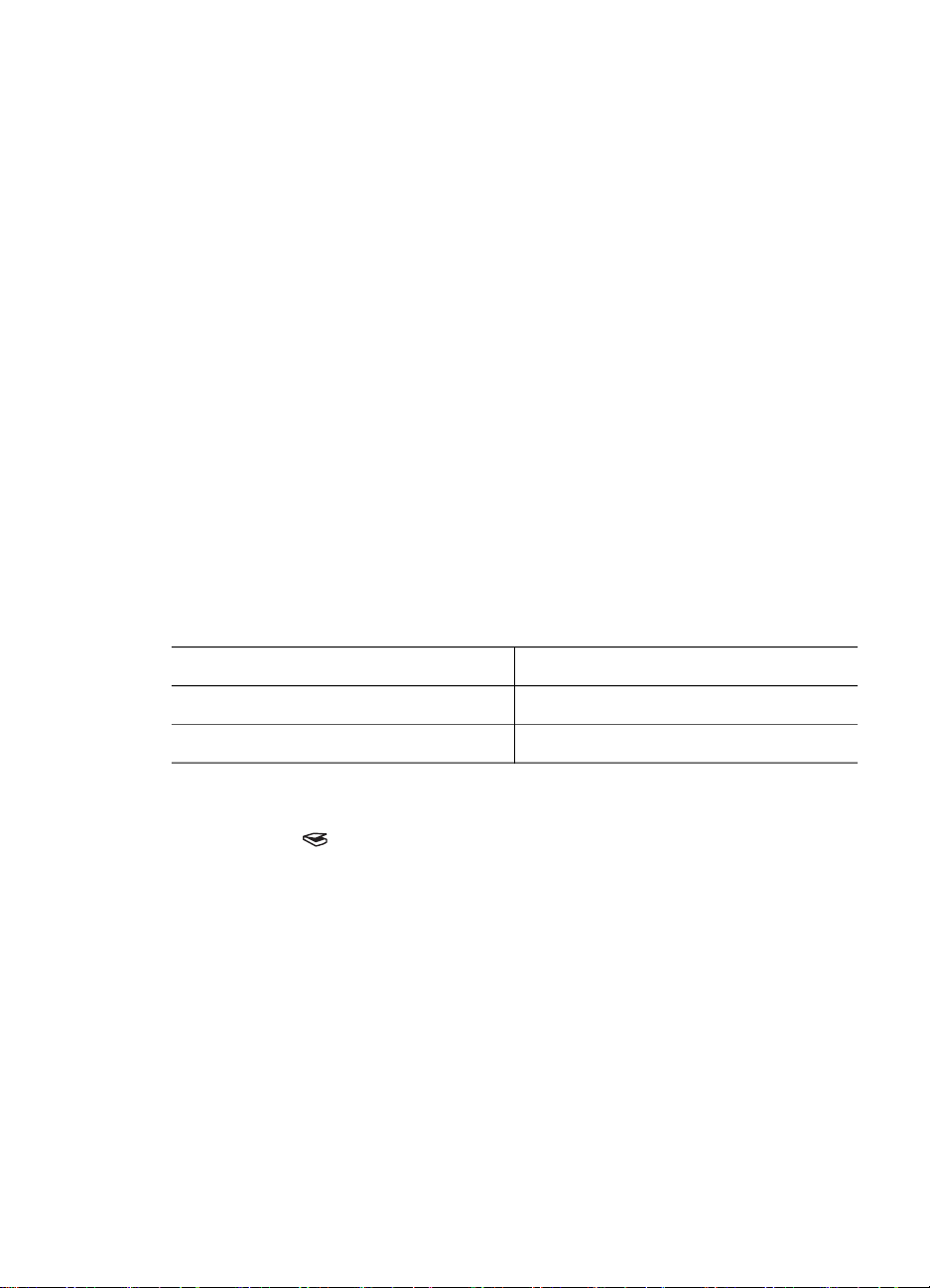
第 1 章
b.
在任务栏上单击“开始”,指向“程序”或“所有程序”,指向
“HP”,然后单击 “HP 解决方案中心”。
2.
如果您安装了多个 HP 设备,请单击扫描仪选项卡。HP 解决方案中心只显
示与选定 HP 设备相关的功能、设置和支持选项。
从其它软件程序扫描
如果程序与 TWAIN 兼容,则可以将图像直接扫描至某个软件程序。通常,如
果程序有一些如“获得”、“扫描”或“导入新对象”等菜单选项,即表示该
程序为兼容的程序。如果不能确定某个程序是否兼容或者不熟悉该程序的选
项,请参阅该程序的说明文档。
扫描图片和文档
使用扫描按钮快速扫描图片或文档。
●
选择原件类型 — 文档或图片
●
扫描图片
●
扫描文档
选择原件类型 — 文档或图片
可以选择两种原件类型: “文档”或“图片”。扫描仪将根据您的选择优化设
置。按以下准则确定最符合您需要的原件类型。
如果原件包含
选择此原件类型
文本或文本兼图形 文档
打印的照片或图形 图片
扫描图片
使用扫描按钮 (
) 扫描照片和图形。
有关扫描幻灯片或底片的信息,请参阅扫描胶片。
4 HP Scanjet 4370
Page 8

注意 如果要在发送到目标位置之前预览扫描结果,请在 “HP 扫描”对
话框中选择“显示预览”。另请参阅联机帮助中的预览扫描图像。
1.
如参照标记所示,将原件面朝下放在扫描仪玻璃板上,然后合上盖板。
2.
按下扫描按钮 (
)。
屏幕上将显示 “HP 扫描”对话框。
3.
单击“扫描”。
4.
扫描完成后,将某个项目放在扫描仪玻璃板上,然后按下“扫描”以扫描
另一张图片,或者单击“完成”。软件会将扫描件保存在 “My
Documents” 文件夹中的 “My Scans” 文件夹的子文件夹中。子文件夹将以
当前年份和月份命名。默认情况下,扫描的图像还将发送至 HP Image
Zone。
注意 如果选择了“显示预览”,则必须单击预览屏幕中的“接
受”按钮才能开始扫描。出现提示时,单击“是”以扫描其它图
片,或者单击“否”将已扫描的图像发送到指定位置。
扫描文档
用户手册
提示 HP 扫描软件可自动校正图片或恢复旧图片中的褪色。要打开或关
闭图片校正,请在 HP 扫描软件的“基本”菜单中选择“自动校正照
片”,然后选择所需选项。要使用此功能,必须选定“显示预览”。
使用扫描按钮 (
) 扫描文档。
扫描仪将原文档扫描至您在“HP 扫描”对话框中选定的任何位置。
5
Page 9

第 1 章
注意 如果要在发送到目标位置之前预览扫描结果,请在 “HP 扫描”对
话框中选择“显示预览”,或者从 HP 解决方案中心开始扫描。另请参
阅联机帮助中的预览扫描图像。
1.
如参照标记所示,将原件面朝下放在扫描仪玻璃板上。
2.
按下扫描按钮 (
3.
在“您在扫描什么内容?” 标题下面,单击“文档”,然后选择以下其中
)。屏幕上将显示 “HP 扫描”对话框。
一个选项:
–
“彩色” — 这是默认设置。
–
“灰度” — 将任何彩色原件转换为灰度显示,并且生成的文件比“彩
色”选项要小。
–
“黑白” — 如果您想保留细节,此为扫描黑白图形的最佳设置,但不
适合彩色或灰度原件。
4.
单击扫描。
5.
扫描完该页后,将下一页放在玻璃板上,然后单击“扫描”以扫描另一文
档或页面。
6.
扫描完所有页面后,单击“完成”。单击“完成”后,软件会将已扫描的
文件发送至指定位置。
注意 如果选择了“显示预览”,则必须单击预览屏幕中的“接
受”按钮才能开始扫描。出现提示时,单击“是”以扫描其它页
面,或者单击“否”将已扫描的页面发送至指定位置。
一次扫描多张图片
您可以从扫描仪玻璃板同时扫描多张图片。
在 HP 扫描设备玻璃板上摆放好要扫描的图片。为获得最佳效果,请在图片边
缘间留出至少 0.25 英寸(6 毫米)的空间,然后按照扫描图片的步骤进行扫
描。有关详细信息,请参阅扫描图片。
提示 使用扫描仪盖板上或 HP 解决方案中心中的扫描 ( ) 按钮一次扫
描多张图片。
6 HP Scanjet 4370
Page 10
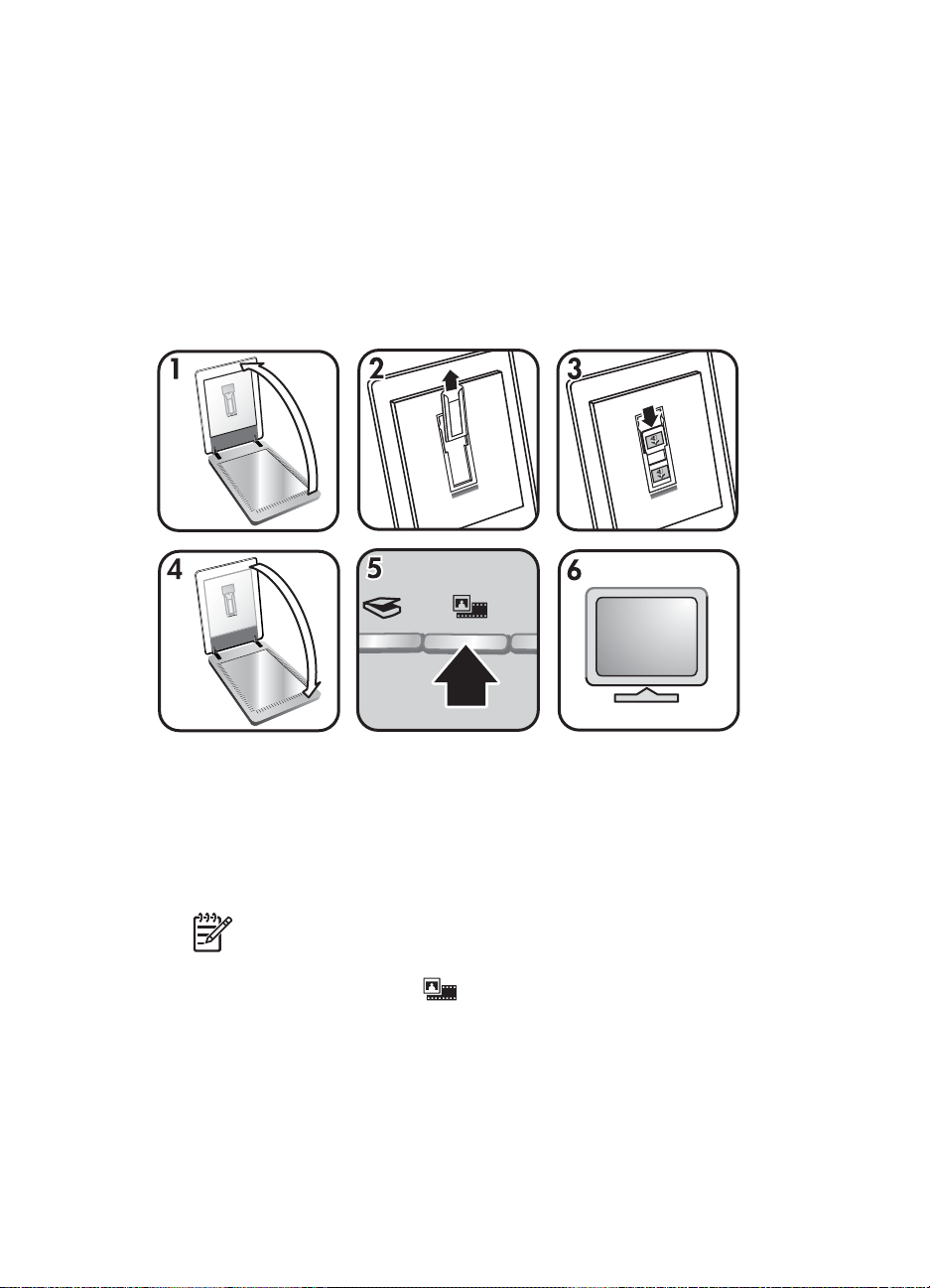
扫描胶片
本部分包含有关使用透明材料适配器 (TMA) 扫描正片(包括 35 毫米幻灯片)
和底片的信息。
有关扫描胶片的提示,请参阅扫描透明项目的提示。
扫描正片(例如 35 毫米幻灯片)
视方向而定,此型号中的透明材料适配器 (TMA) 允许您一次扫描多达两张 35
毫米幻灯片。要扫描 35 毫米幻灯片,请使用内置在 TMA 中的幻灯片固定器。
用户手册
1.
打开扫描仪盖板。
2.
如果幻灯片固定器中有底片条夹,请将其取出。
3.
将幻灯片放入幻灯片固定器中。插入幻灯片时,使其顶部朝上,正面朝向
您。
4.
合上扫描仪盖板。
注意 确保幻灯片平整且没有重叠。在装入幻灯片且合上盖板之前,
请勿按下扫描胶片按钮。
5.
按下扫描仪上的扫描胶片 (
) 按钮,或者在 HP 解决方案中心中单
击“扫描胶片”。
6.
在 “HP 扫描”对话框中,选择“图片”。
7.
选择“使用 TMA 扫描正片,包括 35 毫米幻灯片”。
如果希望预览扫描的图像,请选中屏幕上的“显示预览”复选框,或者从
HP 解决方案中心开始扫描。
8.
单击“扫描”。
9.
按照屏幕上的说明完成扫描。
7
Page 11
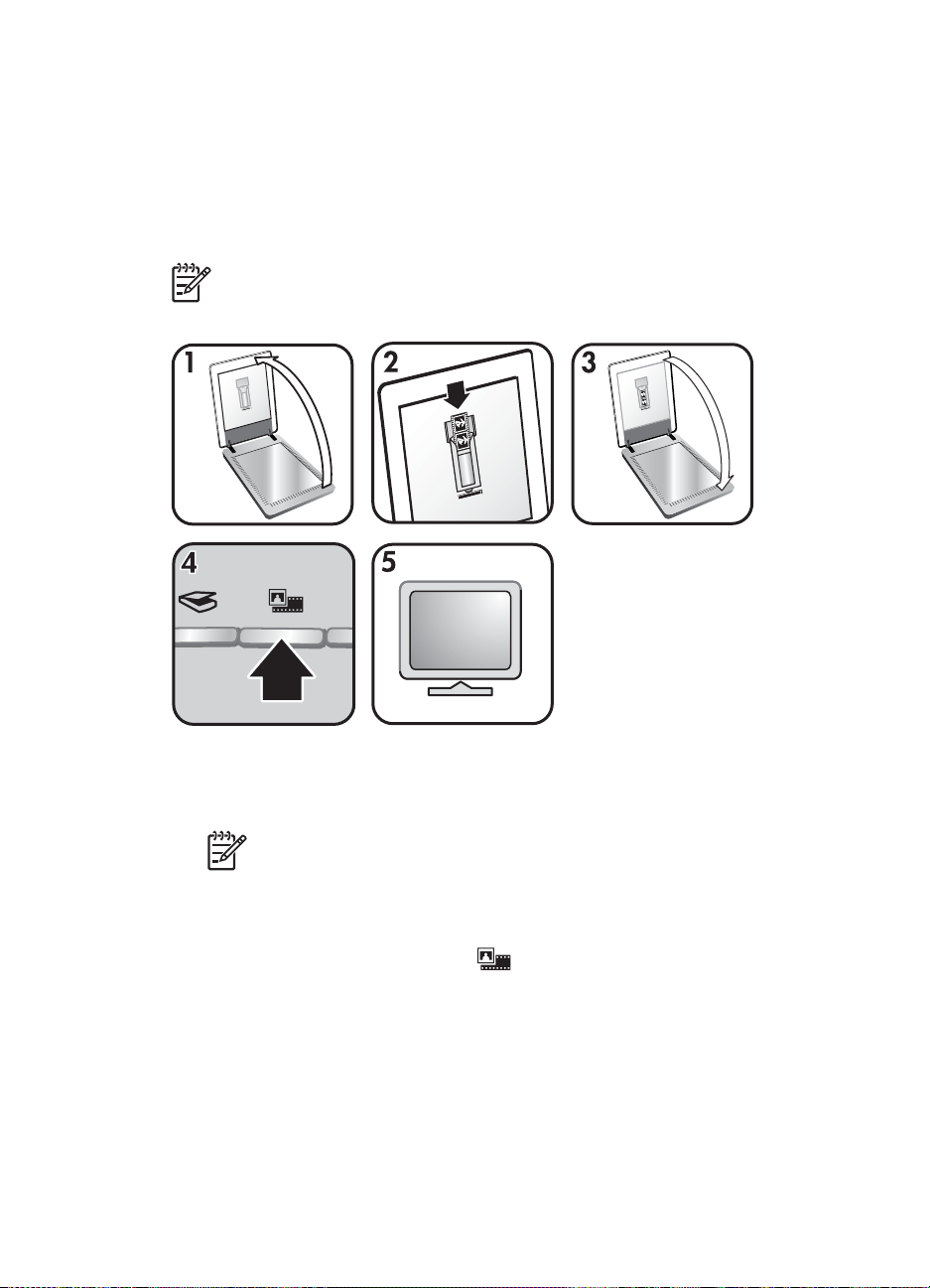
第 1 章
10.
扫描底片
要扫描 35 毫米底片,请使用底片条夹。底片条夹放在幻灯片固定器内,该固
定器是内置透明材料适配器 (TMA) 的一部分。
扫描结果将发送至在“HP 扫描”对话框中选定的目标位置。
完成后,请取出幻灯片。将底片条夹放回扫描仪盖板以便于存储。
注意 必须使用底片条夹扫描 35 毫米底片。完成后,始终将底片条夹放
回其在扫描仪盖板的幻灯片固定器中的存储位置。
1.
打开扫描仪盖板,然后从幻灯片固定器中取出底片条夹。
2.
将底片条滑入底片条夹,使底片的光面朝向您。
注意 底片极易损坏。请仅碰触其边缘。
使用空白纸张填充夹中不使用的空间。
3.
将底片条夹插回幻灯片固定器,然后合上扫描仪盖板。
4.
按下扫描仪上的扫描胶片按钮 (
),或者在 HP 解决方案中心中单击“扫
描胶片”。
5.
选择“图片”。
6.
选择“使用透明材料适配器 (TMA) 扫描底片”。
如果希望预览扫描的图像,请选中屏幕上的“显示预览”复选框,或者从
HP 解决方案中心开始扫描。
7.
单击“扫描”。
8.
按照屏幕上的说明完成扫描。
8 HP Scanjet 4370
Page 12

扫描结果将发送至在“HP 扫描”对话框中选定的目标位置。
9.
完成后,请取出底片条。将底片条夹放回扫描仪盖板以便于存储。
扫描透明项目的提示
●
要扫描比透明材料适配器 (TMA) 所容纳尺寸更大的项目,请将透明胶片放
在扫描仪玻璃板上,再将一张白纸置于透明胶片的上方,然后象平常一样
进行扫描。
●
扫描 35 毫米的幻灯片或底片时,扫描仪软件会自动将图像放大为约
10x15 厘米(4x6 英寸)左右。如果要使最终图像更大或更小,可使用扫
描仪软件中的“调整尺寸”工具将缩放比例设为所选的最终尺寸。扫描仪
将按您选择的尺寸扫描项目并相应调整扫描分辨率。
●
要使用 TMA 扫描正片(例如 35 毫米幻灯片)或底片,请按下扫描胶片按
钮 (
),或者在 HP 解决方案中心中单击“扫描胶片”。
制作副本
使用复印按钮 ( ) 扫描原件并将其发送到打印机。
前面板复印按钮最适合扫描并打印扫描仪玻璃板上的项目。如果想要更改图
像,例如变浅、变深或调整尺寸,请单击 “hp 复印”对话框中的“取消”。调
整设置,然后完成扫描。如果您使用 HP 解决方案中心,还可以单击“制作副
本”按钮,然后在预览屏幕调整设置。
1.
如参照标记所示,将原件面朝下放在扫描仪玻璃板上。
2.
按下复印按钮 (
)。副本在默认打印机上打印。
注意 使用复印功能时,不能预览图像。
共享扫描的文档或图片
使用扫描至 Share 按钮 ( ) 扫描扫描仪玻璃板上的图片或文档,并将扫描结
果发送至 HP Instant Share(如果可用),或者将其作为附件发送至支持的电
子邮件程序。
建议使用 HP Instant Share 共享图片。
建议使用电子邮件共享单页或多页文本文档。
1.
如参照标记所示,将原件面朝下放在扫描仪玻璃板上。
2.
按下扫描至 Share 按钮 (
3.
在“扫描至”区域中,选择 “HP Instant Share” 或“电子邮件”。
注意 如果选择“电子邮件”,您可以更改文件类型和保存选项。有
关 HP Instant Share 的更多信息,请参阅 HP Instant Share 的联机
帮助。有关详细信息,请参阅何处可以获得其它信息。
4.
单击“扫描”。
用户手册
)。屏幕上将显示 “HP 扫描”对话框。
9
Page 13

第 1 章
5.
扫描完所有原件后,单击“完成”。单击“完成”后,软件会将扫描的文
件发送至 HP Instant Share 或默认的电子邮件程序。
注意 如果选择了“显示预览”,则必须单击预览屏幕中的“接
受”按钮才能开始扫描。出现提示时,单击“是”以扫描其它图
片,或者单击“否”将已扫描的图像发送到指定位置。
6.
根据您选择的目标位置执行以下操作之一:
–
HP Instant Share: 从多个选项中选择以与您的朋友和家人共享扫描
的图像。
–
电子邮件: 使用默认的电子邮件程序完成和发送附有扫描图像的电子
邮件。要在发送电子邮件前查看扫描的图像,请双击该附件。
注意 要更改电子邮件程序,请从桌面图标或“开始”菜单打开
HP 解决方案中心软件,单击扫描仪选项卡,再单击“设置”按
钮,然后选择“电子邮件设置”。屏幕上将显示“电子邮件设
置”对话框。选择您要使用的电子邮件程序,然后单击“确
定”。
更改扫描设置
您可以从 HP 解决方案中心更改多项扫描设置,包括:
●
扫描仪前面板的按钮设置
●
HP 解决方案中心扫描按钮的设置
●
扫描首选项,例如自动曝光
有关更改设置的详细信息,请参阅 HP 扫描设备联机帮助中的更改扫描设置。
有关联机帮助的更多信息,请参阅如何使用 HP Image Zone 软件。
10 HP Scanjet 4370
Page 14

2
爱护和维护
时常清洁扫描仪有助于确保高质量的扫描。扫描仪需要什么样的爱护取决于若
干因素,包括使用数量和使用环境。应该按照需要进行日常清洁。
有关扫描仪所需的所有爱护与维护步骤,请参阅联机帮助中的扫描仪爱护与维
护部分。在 HP 解决方案中心中,单击“帮助”,然后选择与您的扫描仪型号
相应的帮助部分。
日常清洁和维护应该包括清洁扫描仪玻璃板和透明材料适配器 (TMA)。
小心 不要将边沿很锋利的物品放在扫描仪上。这样做会损坏扫描仪。
在将物品放在扫描仪玻璃板上之前,请确保物品上没有未干的胶水、修
正液或其它可以粘到玻璃板上的物质。
清洁扫描仪玻璃板
1.
断开扫描仪的通用串行总线 (USB) 电缆和电源线。
2.
用无绒毛的软布喷上中性玻璃清洁剂来清洁玻璃板,并用干燥无绒毛的软
布擦干玻璃板。
小心 请仅使用玻璃清洁剂。不要使用研磨料、丙酮、苯和四氯化
碳,这些物质会损坏扫描仪玻璃板。请避免使用异丙醇,因为它会
在玻璃板上留下条纹。
请勿将玻璃清洁剂直接喷在玻璃板上。如果玻璃清洁剂喷洒过量,则可能
会流入边缘并损坏扫描仪。
3.
清洁完毕后,重新连接 USB 电缆和电源线到扫描仪。
注意 有关如何清洁扫描仪玻璃板下表面的说明,请访问 www.hp.com/
support。
清洁透明材料适配器 (TMA)
请用柔软的干布清洁 TMA。如果必要,请在干布上喷洒少许玻璃清洁剂,然后
擦拭 TMA。
用户手册
11
Page 15
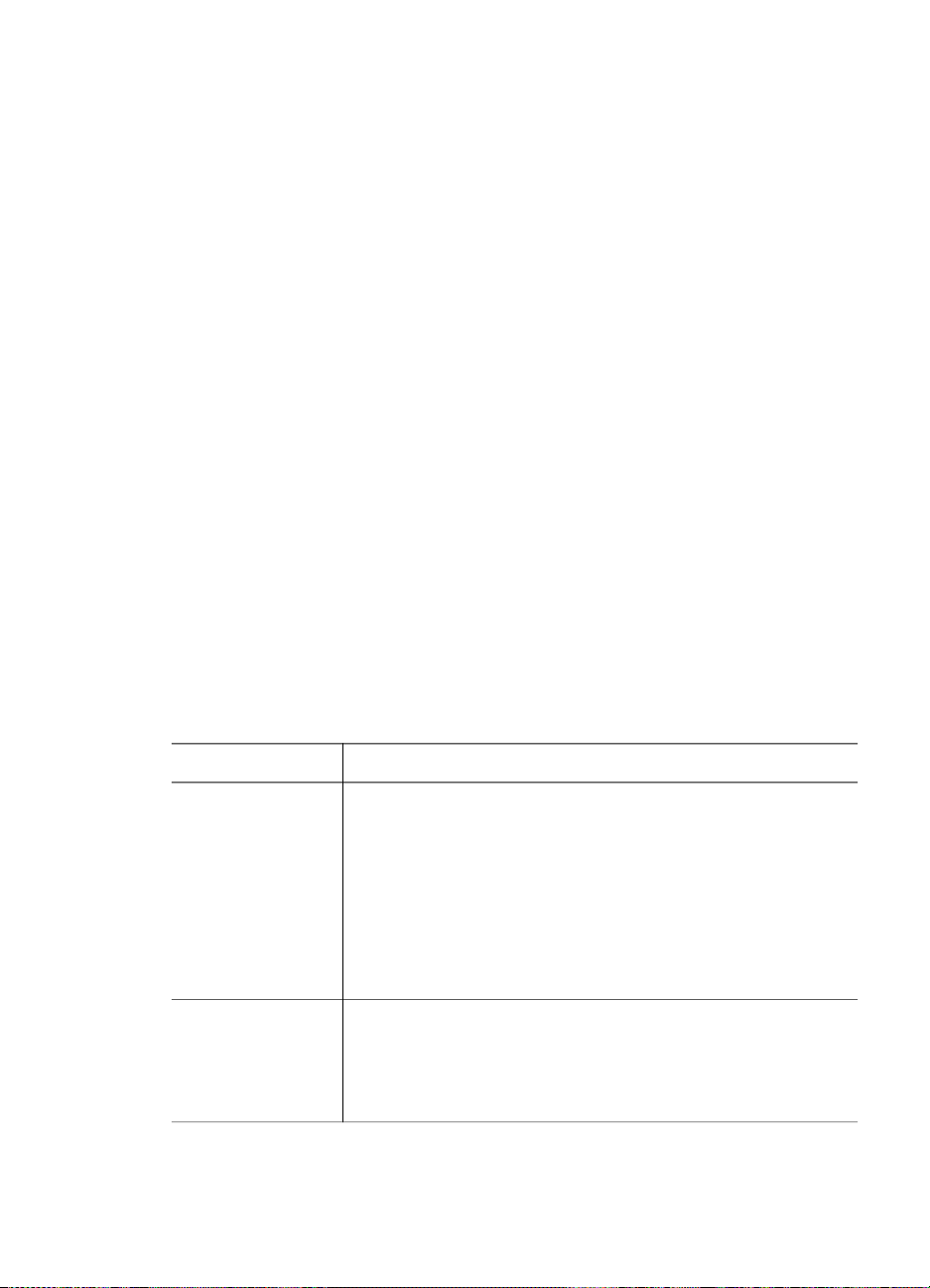
3
故障排除
此部分包含针对扫描仪和透明材料适配器 (TMA) 的常见问题的解决方案。
扫描仪安装或设置问题
本部分包含安装和设置问题的解决方案。
卸载和重新安装软件
问题可能由不完整的安装导致。尝试卸载然后重新安装 HP 扫描软件。要重新
安装 HP 扫描软件,您必须有 HP Image Zone 软件 CD。
要卸载扫描仪附带的 HP 软件,请按照以下步骤操作:
1.
依次单击“开始”、“设置”和“控制面板”(在 Windows XP 中单
击“开始”,然后单击“控制面板”)。
2.
单击“添加/删除程序”(在 Windows XP 中称为“添加或删除程序”),
然后选择 “HP Scanjet” 软件。
3.
单击“删除”。
4.
单击“添加/删除程序”(在 Windows XP 中称为“添加或删除程序”),
然后选择 “HP Image Zone” 软件。
5.
使用扫描仪附带的 HP Image Zone 软件 CD 重新安装软件。插入 CD 后,
将自动启用安装界面。选择安装 “HP Image Zone” 软件。
检查电缆
电缆类型
电源线 电源线连接在扫描仪与电源插座之间。
USB 电缆 USB 电缆连接在扫描仪与计算机之间。
12 HP Scanjet 4370
操作
●
确保连接扫描仪和带电插座或电涌保护器的电源线连
接牢固。
●
如果电源线连接到电涌保护器,确保电涌保护器已经
插入接通电源的插座。
●
断开扫描仪的电源线并关闭计算机。60 秒后,重新
连接扫描仪的电源线并开启计算机。请务必按此顺序
操作。
●
请使用随扫描仪提供的电缆。其它 USB 电缆可能与
扫描仪不兼容。
●
确保扫描仪和计算机之间的 USB 电缆连接牢固。
Page 16

(续)
电缆类型 操作
有关其它的 USB 故障排除信息,请访问 www.hp.com/
support,选择您的国家/地区,然后使用搜索工具查找
USB 故障排除主题。
TMA 电缆 TMA 电缆连接在扫描仪盖板中的 TMA 和扫描仪底座之
间。
确保扫描仪后部的电缆已连接牢固。
扫描仪初始化或硬件问题
此部分包含安装和硬件问题的解决方案。
复位扫描仪
如果在尝试使用扫描仪时收到类似“扫描仪初始化失败”或“未找到扫描
仪”之类的错误消息,请执行以下步骤:
1.
如果 HP Image Zone 软件已打开,请将其关闭。
2.
断开将扫描仪连接到计算机的电缆。
3.
关闭计算机,等待 60 秒,然后再次打开计算机。
4.
重新连接电缆,连接计算机与扫描仪(如果可能,请使用计算机上的不同
USB 端口)。
●
确保 USB 电缆正确连接到扫描仪的后面。电缆末端(接头)的 USB 符号
应朝上。正确连接时,感觉 USB 接头有点松动。连接不当时,感觉 USB
插头会太紧。
●
尝试将 USB 电缆连接到计算机上的不同 USB 端口。
测试扫描仪硬件
如果您认为扫描仪存在硬件问题,请检查电缆是否已牢固连接到扫描仪、计算
机和电源。如果电缆连接正确,请确保扫描仪已打开,然后使用以下步骤测试
扫描仪:
1.
断开扫描仪的 USB 电缆和电源线。
2.
重新连接 USB 电缆和电源线到扫描仪。
扫描仪的图像光度头将前后移动大约 25 毫米(1 英寸),并且扫描仪灯会亮
起。
如果图像光度头未移动,并且扫描仪灯未亮起,则扫描仪硬件可能存在问题。
请参阅产品支持。
用户手册
13
Page 17

第 3 章
扫描仪工作不正常
如果扫描仪停止扫描,请按顺序完成以下步骤。执行每个步骤后,开始扫描以
确定扫描仪是否起作用。如果问题仍存在,请继续下一步骤。
1.
电缆可能松动了。确保 USB 电缆和电源线均连接牢固。
2.
从电源拔下电源线,等候 60 秒钟,然后再将它插入。
3.
重新启动计算机。
4.
计算机上可能存在软件冲突。您可能需要卸载然后重新安装扫描仪软件。
a.
依次单击“开始”、“设置”和“控制面板”(在 Windows XP 中单
击“开始”,然后单击“控制面板”)。
b.
单击“添加/删除程序”(在 Windows XP 中称为“添加或删除程
序”),然后选择 “HP Scanjet” 软件。
c.
单击“删除”。
d.
单击“添加/删除程序”(在 Windows XP 中称为“添加或删除程
序”),然后选择 “HP Image Zone” 软件。
e.
单击“删除”。
5.
使用扫描仪附带的 HP Image Zone 软件 CD 重新安装软件。插入 CD 后,
将自动启用安装界面。选择安装 “HP Image Zone” 软件。
如果扫描仪仍不能工作,请访问 www.hp.com/support 或联系 HP 客户支持。
其它故障排除信息
如果您已安装 HP Image Zone 软件,则可以使用联机帮助解决扫描仪的其它问
题。要访问帮助,请打开 “HP 解决方案中心”,单击“联机指南”,然后单击
“HP Scanjet 4370 照片扫描仪帮助”。帮助系统提供有关 HP Scanjet 4370 照
片扫描仪硬件以及 HP Image Zone 和 HP 扫描软件自身的信息。另请参阅帮助
的“故障排除和支持”部分中的“扫描故障排除”。
14 HP Scanjet 4370
Page 18

4
产品支持
可访问网站
有行为障碍的客户可以通过访问 www.hp.com/hpinfo/community/accessibility/
prodserv/ 获得帮助。
HP Scanjet 网站
请访问 www.hp.com 以获得更多信息:
●
了解更有成效和更有创意地进行扫描的技巧。
●
访问 HP Scanjet 驱动程序更新件和软件。
●
注册产品。
●
预订简讯、驱动程序和软件更新件及支持警报。
●
购买扫描仪耗材。
支持流程
按照指定的顺序执行下列步骤,HP 支持程序将最有效地发挥作用。
1.
查阅软件和扫描仪的联机帮助,包括故障排除部分。
前往软件的部分或特定的扫描仪故障排除部分。
2.
前往 HP 客户支持网站以获得支持。如果您可以访问 Internet,则可以获得
大量有关您的扫描仪的信息。请访问 HP 网站 www.hp.com/support,以获
得产品帮助、驱动程序以及软件更新信息。HP 客户支持网站有以下语言版
本: 荷兰语、英语、法语、德语、意大利语、葡萄牙语、西班牙语、瑞典
语、繁体中文、简体中文、日语、韩语。(丹麦、芬兰以及挪威的支持信
息仅以英文提供。)
3.
使用 HP 电子支持。如果您可以访问 Internet,请访问 www.hp.com/
support,以通过电子邮件来联系 HP。您将收到来自 HP 产品支持技术人
员的亲自答复。该网站列出了可提供此电子邮件支持的语言版本。
4.
如果您是美国境内的客户,请前往步骤 5。否则,请联系当地的 HP 经销
商。如果您的扫描仪出现硬件故障,请将它拿到当地的 HP 经销商处以便
解决故障。在扫描仪的有限保修期内,服务免费。保修期后,经销商将收
取服务费用。
5.
电话联系 HP 产品支持中心以获得支持。请访问以下网站以查找您所在国
家/地区的电话支持详细信息与条件: www.hp.com/support。作为 HP 不
断努力改进电话支持信息服务的一部分,我们建议您定期查阅 HP 网站,
以获得有关服务功能和交货的最新信息。如果通过以上方式仍然无法解决
问题,请使用计算机和扫描仪旁的电话联系 HP。若要获得快速服务,请准
备好提供以下信息:
–
扫描仪的型号(在扫描仪上)
–
扫描仪的序列号(在扫描仪上)
用户手册
15
Page 19

第 4 章
–
计算机的操作系统
–
扫描仪软件的版本(位于扫描仪的 CD 标签上)
–
发生故障时显示的消息
HP 电话支持可适用的条件如有变更,恕不另行通知。
除非另有说明,否则自产品购买之日起指定的期限内,HP 提供免费的技术
支持。
16 HP Scanjet 4370
Page 20

5
法规信息和产品技术规格
本部分介绍 HP Scanjet 4370 照片扫描仪及其附件的法规信息和产品技术规
格。
扫描仪技术规格
名称 说明
扫描仪类型
尺寸 472 x 298 x 90 毫米(18.58 x 11.73 x 3.54 英寸)
重量 3.1 千克(6.8 磅)
扫描元件 电荷耦合器
接口 USB 2.0 高速
硬件分辨率 3600 x 7200 ppi 硬件分辨率
可选择的分辨率 12 dpi 至 999,999 增强 dpi(100% 比例缩放)
交流线电压 100-120 V 60 Hz - 北美
功耗和法规信息 有关功耗数据、电源设备的信息以及法规信息,请参阅
带透明材料适配器 (TMA) 的平板扫描仪
200-240 V 50 Hz - 欧洲大陆、英国和澳大利亚
100-240 V 50 Hz/60 Hz - 世界其它地方
HP Image Zone 软件 CD 上的
regulatory_supplement.htm 文件。
透明材料适配器 (TMA) 技术规格
名称 说明
用户手册
介质类型
电源要求
功耗和法规信息 有关功耗数据、电源设备的信息以及法规信息,请
最多两张 35 毫米幻灯片或两张 35 毫米底片框
最大 12 V/400 mA
参阅 HP Image Zone 软件 CD 上的
regulatory_supplement.htm 文件。
17
Page 21

第 5 章
环境规格
名称 说明
温度
操作扫描仪和 TMA: 10°至 35°C(50°至 95°F)
存储: -40°至 60°C(-40°至 140°F)
相对湿度
操作扫描仪和 TMA: 在 10°至 35°C(50°至 95°F)
时 15% 至 80% 非冷凝
存储: 在 0°至 60°C(32°至 140°F)时最高 90%
欧盟用户丢弃私人废弃设备的规定
如果产品或其包装上有此符号,则表明不能将该产品与其它家庭废物一起随意
丢弃。相反,您应该将废弃设备送到指定的收集点,以便回收利用废弃的电气
和电子设备。在丢弃时分类收集和回收利用废弃设备有助于节约自然资源并确
保以对人类健康和环境有益的方式回收利用它们。有关可以丢弃废弃设备以便
回收利用的地点详情,请联系您当地的市政府、家庭废弃物丢弃服务中心或您
购买该产品的商店。
18 HP Scanjet 4370
Page 22

www.hp.com/support
Australia
Australia
(out-of-warranty)
India
Indonesia
Malaysia
New Zealand
Philippines
Singapore
1300 721 147
1902 910 910
021-3881-4518
800-810-3888
3003
2802 4098
1 600 44 7737
+62 (21) 350 3408
0570-000511
03-3335-9800
1588-3003
1800 805 405
0800 441 147
2 867 3551
6 272 5300
Viêt Nam
02-8722-8000
+66 (2) 353 9000
+84 88234530
